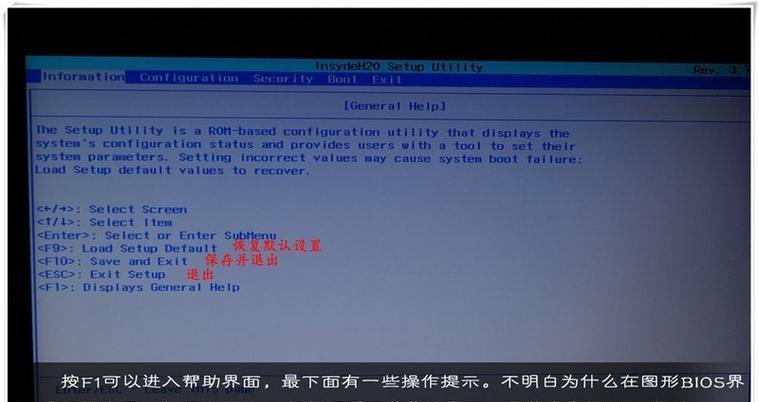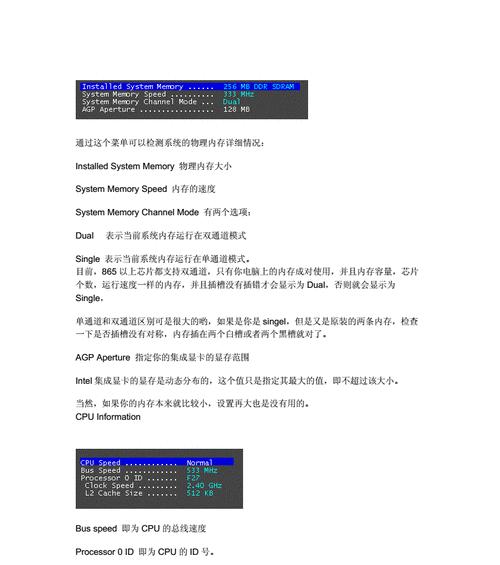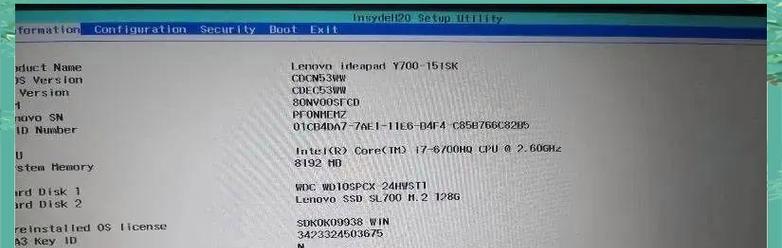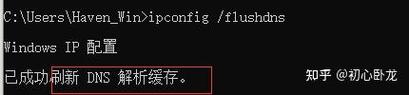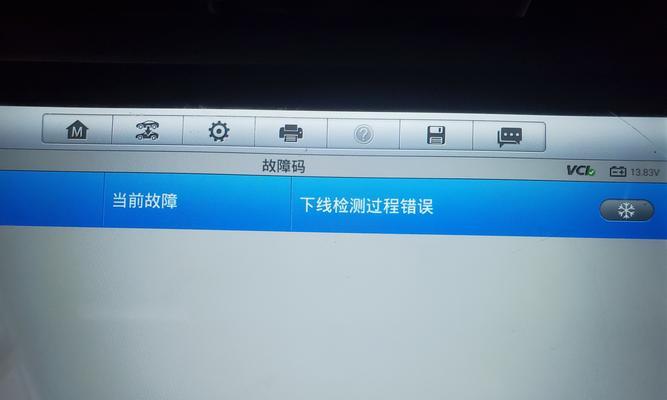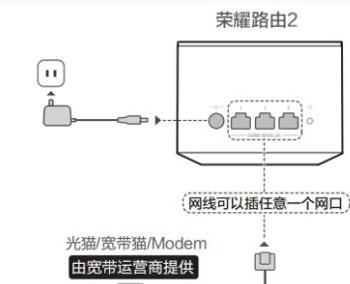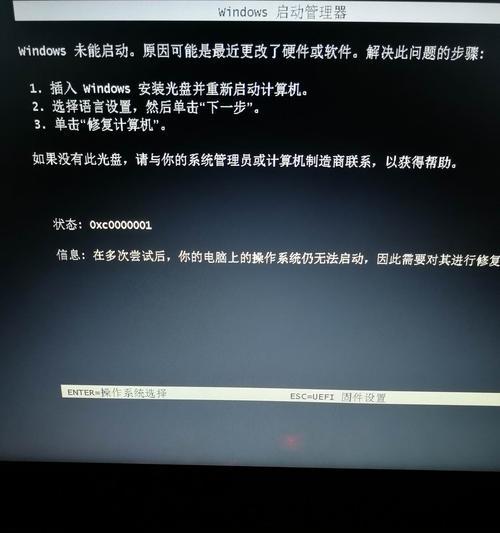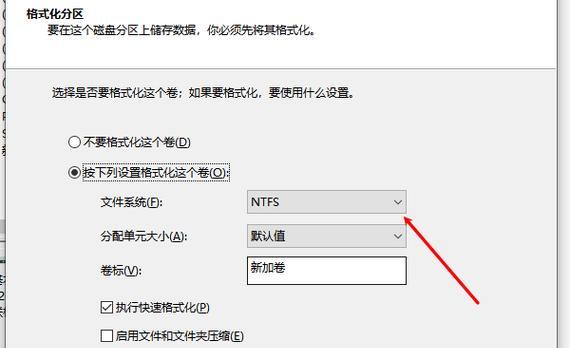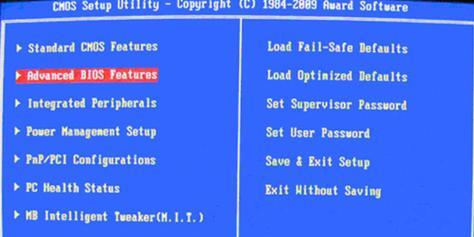在电脑硬件中,BIOS(基本输入/输出系统)是一种固件,它负责启动计算机并控制系统硬件的基本功能。更新或安装最新的BIOS版本可以提升系统性能和稳定性。本文将为您提供一份详细的联想BIOS安装教程,帮助您轻松完成此过程。
1.确认当前BIOS版本
在开始安装或更新BIOS之前,首先需要确认您当前计算机的BIOS版本。这可以通过在开机时按下特定的键进入BIOS设置界面,在主界面或相关选项中找到BIOS版本信息来完成。
2.下载适用于您的计算机型号的最新BIOS版本
访问联想官方网站,找到与您的计算机型号完全匹配的支持页面,并在该页面上搜索并下载适用于您计算机型号的最新BIOS版本。确保下载正确的版本以免导致不兼容或不可逆的问题。
3.准备一个可启动的USB闪存驱动器
在安装或更新BIOS之前,您需要准备一个可启动的USB闪存驱动器。使用格式化工具将USB驱动器格式化为FAT32文件系统,并确保其容量足够存放BIOS文件。
4.将BIOS文件复制到USB闪存驱动器
将下载的最新BIOS文件复制到已准备好的USB闪存驱动器的根目录下。确保不要将文件放置在任何文件夹中,并将其命名为易于识别的名称。
5.进入BIOS设置界面
将USB闪存驱动器插入计算机的可用USB端口,并重新启动计算机。按下特定的键(通常是Delete、F2或F12)进入BIOS设置界面。
6.在BIOS设置界面中找到"BIOS更新"或类似选项
在BIOS设置界面中,使用方向键和回车键导航,找到"BIOS更新"或类似选项。请注意,这个选项的位置可能会因不同的BIOS版本而有所不同。
7.选择从USB闪存驱动器启动
选择从USB闪存驱动器启动,并按照屏幕上的指示进入下一步。这可能包括选择特定的USB闪存驱动器以及确认要进行BIOS更新的操作。
8.选择并加载USB闪存驱动器上的BIOS文件
在BIOS更新程序中,选择并加载之前复制到USB闪存驱动器上的BIOS文件。请确保选择正确的文件并按照屏幕上的指示完成加载过程。
9.开始安装或更新BIOS
一旦BIOS文件成功加载,您将看到一个确认窗口,询问您是否要开始安装或更新BIOS。点击"是"或"确认"按钮继续进行该过程。
10.等待BIOS安装或更新完成
一旦开始安装或更新BIOS,您需要耐心等待该过程完成。请勿在此过程中断电或关闭计算机,以免导致系统崩溃或硬件损坏。
11.完成后重启计算机
当BIOS安装或更新成功完成后,您将收到一条通知消息。此时,请点击"是"或"确认"按钮以重新启动计算机,并应用新的BIOS设置。
12.检查新BIOS版本
在计算机重新启动后,进入BIOS设置界面,使用之前介绍的方法确认新的BIOS版本已成功安装或更新。
13.恢复先前的BIOS设置(可选)
如果您发现新的BIOS版本存在问题或不适合您的计算机使用,您可以在BIOS设置界面中找到恢复先前版本的选项,并按照屏幕上的指示进行操作。
14.保持BIOS更新
定期检查联想官方网站以获取最新的BIOS版本,并根据需要进行更新。保持BIOS更新有助于提升计算机性能和稳定性,同时修复可能存在的安全漏洞。
15.
通过本文提供的详细步骤,您应该能够轻松地安装和更新联想BIOS。请务必仔细遵循每个步骤,并确保选择正确的BIOS版本以避免不兼容或不可逆的问题。记住,定期检查和更新BIOS版本对于维持计算机性能的最佳状态至关重要。